matplotlib基本使用方法
【微语】人生有可为之事,也有不可为之事。可为之事,当尽力为之,此谓尽性,不可为之事,当尽心为之,此谓知命。
三人行必有我师
官方参考API:https://matplotlib.org/tutorials/index.html
Bilibili教程:https://www.bilibili.com/video/av16378354/?
博客园参考:https://www.cnblogs.com/xubing-613/p/5895948.html
快速入门matplotlib:
# 导入库
import matplotlib.pyplot as plt
import numpy as np
首先通过 np.linspace() 方式生成 x,它包含了 50 个元素的数组,这 50 个元素均匀的分布在 [0, 2pi] 的区间上
x = np.linspace(0, 2 * np.pi, 50)
y = np.sin(x)
有了 x 和 y 数据之后,我们通过 plt.plot(x, y) 来画出图形,并通过 plt.show() 来显示。
还可以plt.figure(num=2,figsize = (8,5),facecolor='yellow',edgecolor='blue') 来指定图片名称 、图片宽高、图片前景色、边框颜色
plt.figure(num=2,figsize = (8,5),facecolor='yellow',edgecolor='blue')
plt.plot(x, y)
plt.show()
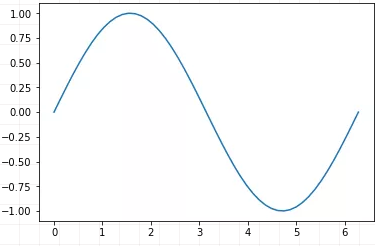
在一个图里绘制多条曲线
有时候,可能需要在一个图纸里绘制多个图形,这里我们同时绘制了 (x, y1), (x, y2)两个图形
x = np.linspace(-3,3,50)
y1 = 2*x +1
y2 = x*x plt.plot(x, y1)
plt.plot(x, y2)
plt.show()
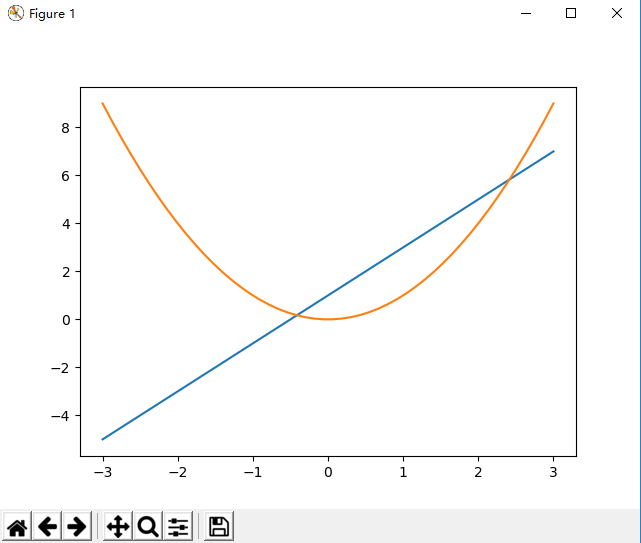
绘制出图形之后,可以自己调整更多的样式,比如颜色、点、线。
plt.plot(x,y1,'y*-') #y 表示黄色,* 表示 星标的点,- 表示实线
plt.plot(x,y2,'m--') #m表示品红色, --表示虚线

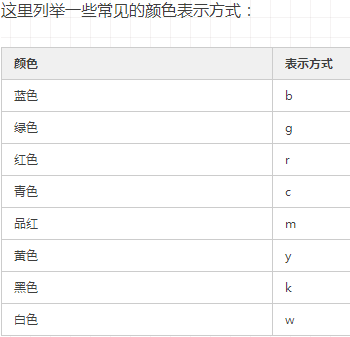

设置标题
plt.title('y1&y2')
设置坐标轴(范围和名称)
plt.xlim((0, np.pi + 1))
plt.ylim((-3, 3))
plt.xlabel('X')
plt.ylabel('Y') ##通过 xlim 和 ylim 来设限定轴的范围,通过 xlabel 和 ylabel 来设置轴的名称。
##此外,我们也可以通过 xticks 和 yticks 来设置轴的刻度
plt.xticks((0, np.pi * 0.5, np.pi, np.pi * 1.5, np.pi * 2))
x = np.linspace(0,2*np.pi,100)
y1 = np.sin(2*x)
plt.plot(x,y1)
xxticks = np.linspace(0,7,8)
plt.xticks(xxticks)
#将-1 对应为really bad,可以使用r'$bad\alpha\ -0.5$' 将字体转为数学图表常用字体 \alpha = α
plt.yticks([-1,-0.5,0,0.5,1],
[r'$really\ bad-1$',r'$bad\alpha\ -0.5$',r'$normal0$',r'$good0.5$',r'$really good1$']) plt.show()
移动坐标轴 plt.gca()获取4个轴
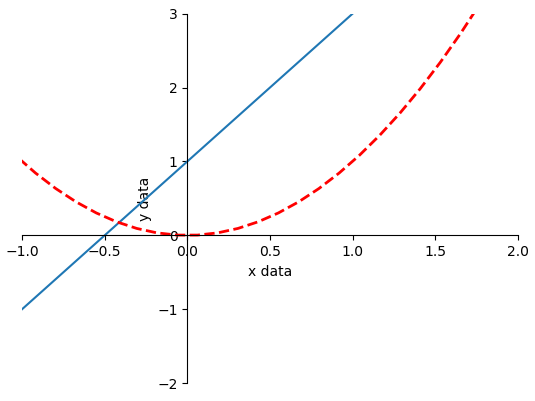
import numpy as np
import matplotlib.pyplot as plt x = np.linspace(-3, 3, 50)
y1 = 2 * x + 1
y2 = x ** 2
plt.figure()
plt.plot(x, y1)
plt.plot(x, y2, color='red', linewidth=2, linestyle='--')
# plt.xlim(-1,2)
# plt.ylim(-2,3) # gca 'get current axes' 获取图像的4个轴right、top、bottom、left
ax = plt.gca()
# 设置有top和right轴颜色为空
ax.spines['right'].set_color('none')
ax.spines['top'].set_color('none')
# 设置底边轴的移动范围,移动到y轴的0位置
# data:移动y轴的位置 outward: axes:0.0 - 1.0之间的值,整个轴上的比例 center:('axes',0.5) zero:('data',0.0)
ax.spines['bottom'].set_position(('data', 0))
ax.spines['left'].set_position(('data', 0))
# 利用axes对象设置轴线的显示范围,与plt.xlim(-1,2)和plt.ylim(-2,3)的作用相同
ax.set_xlim(-1, 2)
ax.set_ylim(-2, 3)
# 利用axes对象设置坐标轴的标签,与xlabel('x data')效果相同
ax.set_xlabel('x data')
ax.set_ylabel('y data') # 设置坐标轴上的数字显示的位置,top:显示在顶部 bottom:显示在底部,默认是none
ax.xaxis.set_ticks_position('bottom')
ax.yaxis.set_ticks_position('left')
plt.show()
设置x轴y轴标签边框

"""设置xy轴便签底部边框"""
for label in ax.get_xticklabels()+ax.get_yticklabels():
label.set_fontsize(12)
label.set_bbox(dict(facecolor='yellow',edgecolor='blue',alpha=0.5))
设置legend图例
设置 label 和 legend 的目的就是为了区分出每个数据对应的图形名称
l1 = plt.plot(x, y1, label="2*x+1")
l2 = plt.plot(x, y2, label="x*x")
# plt.legend(handles=[l1,l2],labels=['y1线','y2线'],loc='best') #loc有upper upper right bottom...
plt.legend(loc='best')
plt.show()
添加网格grid()
#linestyle(ls) linewidth(lw)
plt.plot(x,y,ls='b-',lw=2,label='sin(x)')
plt.legend() #linestyle 设置网格线类型 color设置颜色
plt.grid(lintstyle=':',color='r')
设置水平垂直参考线axhline() / axvline()
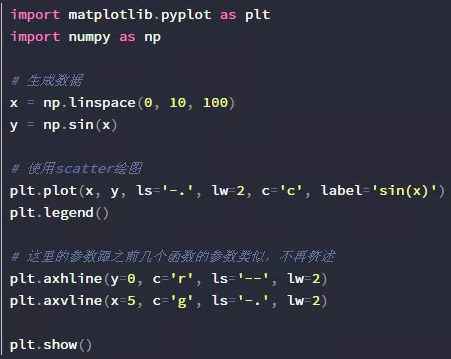

设置平行于x轴/y轴的参考区域axhspan() / axvspan()
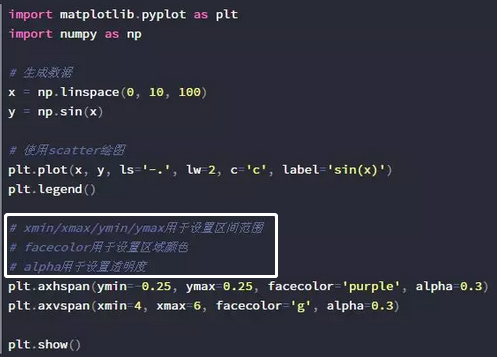

在图中添加注解 即指向性注释文本annotate()
有时候我们需要对特定的点进行标注,我们可以使用 plt.annotate()函数来实现。
这里我们要标注的点是 (x0, y0) = (π, 0)。我们也可以使用 plt.text() 函数来添加注释。
x = np.linspace(0,2*np.pi,100)
y = np.sin(x)
plt.plot(x, y) x0 = np.pi
y0 = 0 # 画出标注点
plt.scatter(x0, y0, s=50) plt.annotate('sin(np.pi)=%s' % y0, xy=(np.pi, 0), xycoords='data', xytext=(+30, -30),
textcoords='offset points', fontsize=16,
arrowprops=dict(arrowstyle='->', connectionstyle="arc3,rad=.2")) plt.text(0.5, -0.25, "sin(np.pi) = 0", fontdict={'size': 16, 'color': 'r'}) plt.show()
对于 annotate 函数的参数解释:
'sin(np.pi)=%s' % y0代表标注的内容,可以通过字符串 %s 将 y0 的值传入字符串;参数
xycoords='data'是说基于数据的值来选位置;xytext=(+30, -30)和textcoords='offset points'表示对于标注位置的描述 和 xy 偏差值,即标注位置是 xy 位置向右移动 30,向下移动30;arrowprops是对图中箭头类型和箭头弧度的设置,需要用 dict 形式传入。
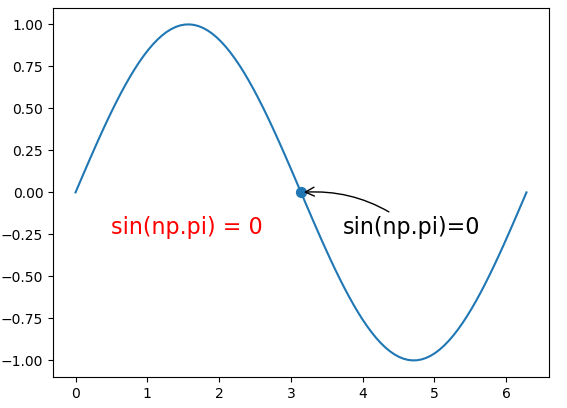
使用子图subplot()
有时候我们需要将多张子图展示在一起,可以使用 subplot() 实现。即在调用 plot() 函数之前需要先调用 subplot() 函数。
该函数的第一个参数代表子图的总行数,第二个参数代表子图的总列数,第三个参数代表活跃区域
可以表示为subplot(2,3,1) 2行3列第一个图,也可表示为subplot(231)
ax1 = plt.subplot(2, 2, 1) # (行,列,活跃区)
plt.plot(x, np.sin(x), 'r') ax2 = plt.subplot(2, 2, 2, sharey=ax1) # 与 ax1 共享y轴
plt.plot(x, 2 * np.sin(x), 'g') ax3 = plt.subplot(2, 2, 3)
plt.plot(x, np.cos(x), 'b') ax4 = plt.subplot(2, 2, 4, sharey=ax3) # 与 ax3 共享y轴
plt.plot(x, 2 * np.cos(x), 'y') plt.show()
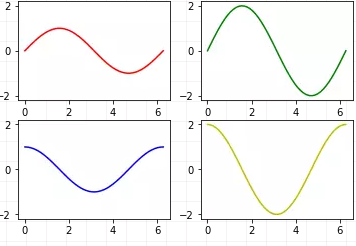
上面的 subplot(2, 2, x) 表示将图像窗口分为 2 行 2 列。x 表示当前子图所在的活跃区。
可以看到,上面的每个子图的大小都是一样的。有时候我们需要不同大小的子图。比如将上面第一张子图完全放置在第一行,其他的子图都放在第二行。
ax1 = plt.subplot(2, 1, 1) # (行,列,活跃区)
plt.plot(x, np.sin(x), 'r') ax2 = plt.subplot(2, 3, 4)
plt.plot(x, 2 * np.sin(x), 'g') ax3 = plt.subplot(2, 3, 5, sharey=ax2)
plt.plot(x, np.cos(x), 'b') ax4 = plt.subplot(2, 3, 6, sharey=ax2)
plt.plot(x, 2 * np.cos(x), 'y') plt.show()
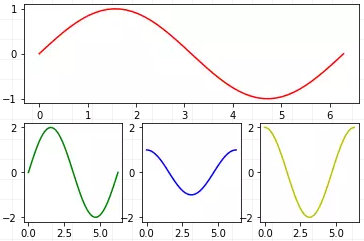
简单解释下,plt.subplot(2, 1, 1) 将图像窗口分为了 2 行 1 列, 当前活跃区为 1。
使用 plt.subplot(2, 3, 4) 将整个图像窗口分为 2 行 3 列, 当前活跃区为 4。
解释下为什么活跃区为 4,因为上一步中使用 plt.subplot(2, 1, 1) 将整个图像窗口分为 2 行 1 列, 第1个小图占用了第1个位置, 也就是整个第1行. 这一步中使用 plt.subplot(2, 3, 4) 将整个图像窗口分为 2 行 3 列, 于是整个图像窗口的第1行就变成了3列, 也就是成了3个位置, 于是第2行的第1个位置是整个图像窗口的第4个位置。
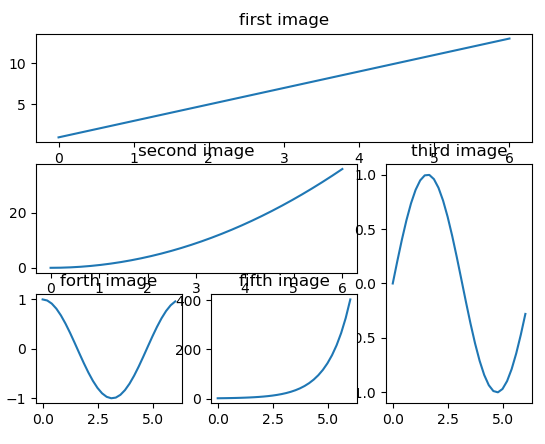
import numpy as np
import matplotlib.pyplot as plt """第一种plt.subplot2grid()"""
x = np.linspace(0,6,30) ax1 = plt.subplot2grid((3,3),(0,0),rowspan=1,colspan=3)
ax1.plot(x,2*x+1)
ax1.set_title('first image') ax2 = plt.subplot2grid((3,3),(1,0),rowspan=1,colspan=2)
ax2.plot(x,x*x)
ax2.set_title('second image') ax3 = plt.subplot2grid((3,3),(1,2),rowspan=2,colspan=1)
ax3.plot(x,np.sin(x))
ax3.set_title('third image') ax4 = plt.subplot2grid((3,3),(2,0),rowspan=1,colspan=1)
ax4.plot(x,np.cos(x))
ax4.set_title('forth image') ax5 = plt.subplot2grid((3,3),(2,1),rowspan=1,colspan=1)
ax5.plot(x,np.exp(x))
ax5.set_title('fifth image') plt.show()
主次坐标轴

"""主次坐标轴"""
x = np.arange(0,10,0.1)
y1 = np.exp(x)
y2 = -y1
ax1 = plt.subplot()
ax2 = ax1.twinx()
ax1.plot(x,y1,'g-',)
ax2.plot(x,y2,'r--') ax1.set_xlabel('x data')
ax1.set_ylabel('y1 data',color='g')
ax2.set_ylabel('y2 data',color='b') plt.show()
其他一些常见的图形
散点图
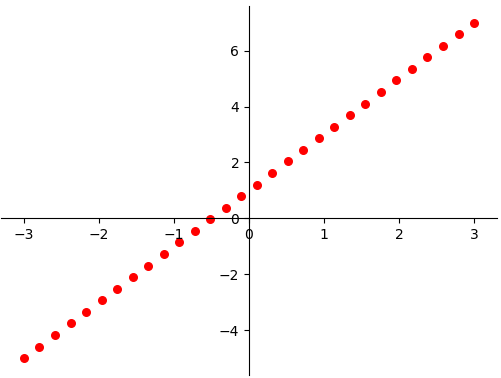
x = np.linspace(-3,3,30)
y = 2*x + 1
plt.scatter(x,y,s=30,c='red') #s指定点大小,c指定点颜色
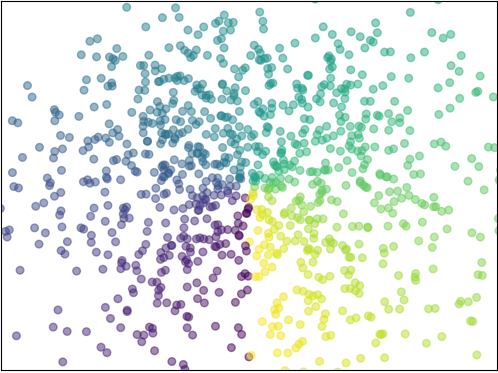
x = np.random.normal(0,1,1024)
y = np.random.normal(0,1,1024)
colors = np.arctan2(x,y) #设置颜色 plt.figure()
# plt.plot(x,y,linewidth=2,linestyle='--')
plt.scatter(x,y,s=30,c=colors,alpha=0.5) #s指定点大小,c指定点颜色
plt.xlim((-2,2))
plt.ylim((-2,2))
#隐藏x ytick
plt.xticks(())
plt.yticks(())
柱状图(直方图)
n, bins, patches = plt.hist(arr, bins=10, normed=0, facecolor='black', edgecolor='black',alpha=1,histtype='bar')
hist的参数非常多,但常用的就这六个,只有第一个是必须的,后面四个可选
arr: 需要计算直方图的一维数组
bins: 直方图的柱数,可选项,默认为10
normed: 是否将得到的直方图向量归一化。默认为0
facecolor: 直方图颜色
edgecolor: 直方图边框颜色
alpha: 透明度
histtype: 直方图类型,‘bar’, ‘barstacked’, ‘step’, ‘stepfilled’
返回值 :
n: 直方图向量,是否归一化由参数normed设定
bins: 返回各个bin的区间范围
patches: 返回每个bin里面包含的数据,是一个list
#补充知识点:
#NumPy把多维数组变一维数组/多个一维数组连接为一维数组的方法
#1.flatten函数能将多维数组变成一位数组
arr1=np.array([[65,76,89,91],[31,42,45,61]],float)
arr2 = arr1.flatten()
print(arr2)
array([ 65., 76., 89., 91., 31., 42., 45., 61.])
#2.concatenate函数是用于数组的连接操作,可将多个一维数组连接为一维数组
import numpy as np arr1=np.array([10,22],float)
arr2=np.array([31,42,45,61],float)
arr3=np.array([65,76,89,91],float) arr4 = np.concatenate((arr1,arr2,arr3))
print(arr4) array([ 10., 22., 31., 42., 45., 61., 65., 76., 89., 91.])
k = 10
x = np.arange(k)
y = np.random.rand(k)
plt.bar(x, y) # 画出 x 和 y 的柱状图 # 增加数值
for x, y in zip(x, y):
plt.text(x, y , '%.2f' % y, ha='center', va='bottom') plt.show()
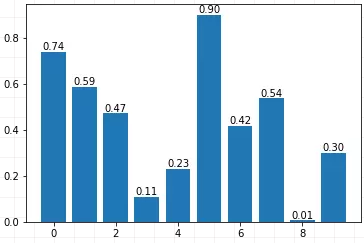
生成数据 x 和 y 之后,调用 plt.bar 函数绘制出柱状图,然后通过 plt.text 标注数值,设置参数 ha='center' 横向居中对齐,设置 va='bottom'纵向底部(顶部)对齐
中文乱码解决
Matplotlib 有个让人恼火的问题是,默认情况下,Matplotlib 中文会乱码
x = ['北京', '上海', '深圳', '广州']
y = [60000, 58000, 50000, 52000]
plt.plot(x, y)
plt.show()
只需要配置下后台字体即可
plt.rcParams['font.sans-serif']=['SimHei'] #用来正常显示中文标签
plt.rcParams['axes.unicode_minus']=False #用来正常显示负号 plt.plot(x, y)
plt.show()

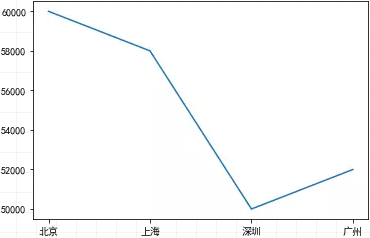
matplotlib基本使用方法的更多相关文章
- matplotlib常规使用方法
1,指定图片大小和像素 Python绘图问题:Matplotlib中指定图片大小和像素 2,绘图命令的基本架构及其属性设置 绘图与可视化 3,python基础语法(二)--- plt的一些函数使用 p ...
- 数据可视化(一)-Matplotlib简易入门
本节的内容来源:https://www.dataquest.io/mission/10/plotting-basics 本节的数据来源:https://archive.ics.uci.edu/ml/d ...
- Python学习(一) —— matplotlib绘制三维轨迹图
在研究SLAM时常常需要对其输出的位姿进行复现以检测算法效果,在ubuntu系统中使用Python可以很好的完成相关的工作. 一. Ubuntu下Python的使用 在Ubuntu下使用Python有 ...
- 高效使用 Python 可视化工具 Matplotlib
Matplotlib是Python中最常用的可视化工具之一,可以非常方便地创建海量类型的2D图表和一些基本的3D图表.本文主要介绍了在学习Matplotlib时面临的一些挑战,为什么要使用Matplo ...
- Python绘图之matplotlib基本语法
Matplotlib 是一个 Python 的 2D绘图库,通过 Matplotlib,开发者可以仅需要几行代码,便可以生成绘图,直方图,功率谱,条形图,错误图,散点图等.当然他也是可以画出3D图形的 ...
- Python 可视化工具 Matplotlib
英文出处:Chris Moffitt. Matplotlib是Python中最常用的可视化工具之一,可以非常方便地创建海量类型的2D图表和一些基本的3D图表.本文主要介绍了在学习Matplotlib时 ...
- Python:matplotlib绘制线条图
线型图是学习matplotlib绘图的最基础案例.我们来看看具体过程: 下面我们将两条曲线绘制到一个图形里: 可以看到这种方式下,两个线条共用一个坐标轴,并且自动区分颜色. plot方法的核心是 ...
- Matplotlib学习---用mplot3d画莫比乌斯环(Mobius strip)
mplot3d是matplotlib里用于绘制3D图形的一个模块.关于mplot3d 绘图模块的介绍请见:https://blog.csdn.net/dahunihao/article/details ...
- matplotlib绘图不显示问题解决plt.show()
最近在看<Python数据分析>这本书,而自己写代码一直用的是Pycharm,在练习的时候就碰到了plot()绘图不能显示出来的问题.网上翻了一下找到知乎上一篇回答,试了一下好像不行,而且 ...
随机推荐
- Explaining Delegates in C# - Part 6 (Asynchronous Callback - Way 3)
By now, I have shown the following usages of delegates... Callback and Multicast delegatesEventsOne ...
- (数字IC)低功耗设计入门(一)——低功耗设计目的与功耗的类型
低功耗设计这个专题整理了好久,有一个月了,有图有证据: 然而最近一直有些烦心事.郁闷事,拖延了一下,虽然现在还是有点烦,但是还是先发表了吧.下面我们就来聊聊低功耗设计吧,由于文章比较长,因此我就不一次 ...
- Kafka配置SSL(云环境)
本文结合一个具体的实例给出如何在公有云环境上配置Kafka broker与client之间的SSL设置. 测试环境 阿里云机一台(Server端):主机名是kafka1,负责运行单节点的Kafka集群 ...
- N76E003之定时器3
定时器3是一个16位自动重装载,向上计数定时器.用户可以通过配置T3PS[2:0] (T3CON[2:0])选择预分频,并写入重载值到R3H 和R3L寄存器来决定它的溢出速率.用户可以设置TR3 (T ...
- MyEclipse中自定义maven命令(添加maven 命令)
关于常用的Maven命令 mvn archetype:create :创建 Maven 项目 mvn compile :编译源代码 mvn test-compile :编译测试代码 mvn test ...
- Charles抓包(iOS的http/https请求)
Charles抓包(iOS的http/https请求) Charles安装 HTTP抓包 HTTPS抓包 1. Charles安装 官网下载安装Charles:https://www.charlesp ...
- Bootstrap学习总结笔记(24)-- 基于BootstrapValidator的Form表单验证
Form表单进行数据验证是十分必要的,我们可以自己写JS脚本或者使用JQuery Validate 插件来实现.对于Bootstrap而言,利用BootstrapValidator来做Form表单验证 ...
- 数据流-------C#文件和byte[]互换问题
今天使用FileInfo.CopyTo的时候出现问题,当然并不是使用的问题,而是一些细节. 不过报错的时候,一度让我认为,copyto这个方法,给的参数必须是文件夹,而不是文件.所以就有了下面的查找 ...
- VS2008 SP1 安装卡在 VS90sp1-KB945140-X86-CHS的解决方法
VS2008 SP1 安装卡在 VS90sp1-KB945140-X86-CHS的解决方法 VS2008 SP1 安装卡在 VS90sp1-KB945140-X86-CHS的解决方法 方法一:(不推荐 ...
- Elasticsearch修改template的mapping并迁移
找到原始模板并修改 找到要修改的原始索引对应的模板(最好当初创建时就设计好便于修改) #例如原来索引是my_es_index_v1,那么我们创建 一个别名,使用POST 方法 curl -XPOST ...

